Windows 11 Boot Waktu Perlahan
Masalah boot yang perlahan dapat diselesaikan dengan kaedah berikut: 1. Semak dan lumpuhkan program boot yang tidak perlu; 2. Matikan fungsi boot cepat; 3. Kemas kini pemandu dan periksa kesihatan cakera; 4. Laraskan bilangan teras pemproses (hanya untuk pengguna lanjutan). Untuk sistem Windows 11, pertama, perisian permulaan lalai seperti QQ dan WeChat dilumpuhkan melalui pengurus tugas untuk meningkatkan kelajuan permulaan; Jika anda menggunakan sistem dwi atau perkakasan lama, anda boleh memasukkan pilihan kuasa untuk mematikan fungsi boot cepat; Kedua, gunakan pengurus peranti untuk mengemas kini pemacu dan jalankan perintah CHKDSK untuk menetapkan ralat cakera, dan disyorkan untuk menggantikan cakera keras mekanikal dengan SSD; Bagi pengguna CPU multi-teras, parameter kernel boleh diselaraskan melalui BCDEdit dan MSConfig untuk mengoptimumkan kecekapan permulaan. Dalam kebanyakan kes, penyiasatan asas boleh dibuat untuk memperbaiki. Sekiranya tidak sah, pertimbangkan untuk memasang semula sistem atau menggantikan perkakasan.

Ia benar -benar menjengkelkan untuk boot perlahan -lahan, terutamanya sistem baru Windows 11 sepatutnya lebih cepat. Tetapi jika anda mendapati bahawa ia perlu menunggu lebih dari sepuluh saat atau lebih lama untuk memulakan, ia mungkin bukan masalah sistem, tetapi tetapan atau status perkakasan komputer anda perlu diselaraskan.

Sebab -sebab dan penyelesaian yang biasa berikut pada dasarnya meliputi masalah permulaan yang perlahan yang dihadapi oleh kebanyakan orang.
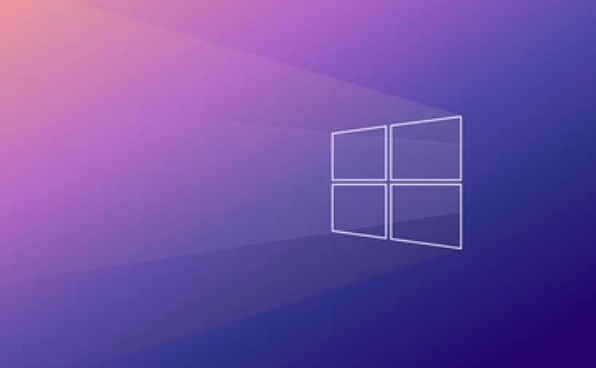
Periksa program permulaan
Banyak perisian bermula dengan sistem secara lalai. Walaupun sesetengah daripada mereka mempunyai sedikit kesan, ia akan melambatkan jika terdapat terlalu banyak. Anda boleh menggunakan pengurus tugas untuk melihat program mana yang dijalankan secara automatik apabila mereka dikuasakan:
- Tekan
Ctrl Shift Escuntuk membuka Pengurus Tugas - Klik tab "Mula"
- Klik kanan projek yang tidak diingini dan pilih "Lumpuhkan"
Platform sosial atau permainan biasa seperti QQ, WeChat, dan Steam akan dilancarkan secara automatik secara lalai. Selepas mematikan beberapa, anda akan mendapati bahawa pada masa akan datang anda menghidupkan komputer lebih cepat.

Permulaan Cepat
Kedengarannya agak tidak bertentangan, tetapi kadang -kadang "boot cepat" dapat melambatkan beberapa peranti, terutama sistem dwi atau perkakasan lama. Anda boleh cuba mematikannya:
- Buka Panel Kawalan → Pilihan Kuasa
- Klik "Pilih fungsi butang kuasa" di sebelah kiri
- Klik "Tukar tetapan yang tidak tersedia pada masa ini" sekali lagi
- Cari "Dayakan Permulaan Pantas (Disyorkan)" dan simpan selepas tidak menyekat
Fungsi ini sebenarnya meletakkan sistem ke dalam keadaan "hibernate shutdown", dan secara langsung mengembalikan sebahagian daripada data apabila ia dikuasakan pada masa akan datang, dan mempercepat proses permulaan. Tetapi ia boleh menyerang beberapa papan induk atau cakera keras.
Kemas kini pemacu dan periksa kesihatan cakera
Permulaan sistem yang perlahan juga boleh menjadi masalah peringkat perkakasan, terutamanya apabila cakera keras membaca dan menulis kelajuan berkurangan, ia akan menyeret keseluruhan proses. Anda boleh:
- Kemas kini pemacu menggunakan "Pengurus Peranti" sistem sendiri untuk mengemas kini pemacu, terutamanya pengawal penyimpanan dan pemacu cakera keras
- Jalankan arahan arahan dan masukkan
chkdsk C: /f /runtuk memeriksa dan menetapkan ralat cakera (kebenaran pentadbir diperlukan) - Sekiranya ia adalah cakera keras mekanikal, pertimbangkan untuk menukar kepada SSD, kesannya sangat jelas
Di samping itu, jika firmware BIOS/UEFI dikemas kini, ia juga boleh mengoptimumkan proses permulaan, tetapi ingat untuk menyandarkan data penting sebelum dikemas kini.
Sesuaikan bilangan teras pemproses (operasi lanjutan)
Bagi sesetengah pengguna canggih, kecekapan permulaan dapat ditingkatkan dengan mengubah parameter kernel. Jalankan dalam command prompt:
bcdedit /set testsigning on bcdedit /set usephysicaldestination on
Kemudian mulakan semula dan jalankan:
msconfig.exe → Boot Tab → Pilihan Pengguna Lanjutan → Tetapkan bilangan teras pemproses
Walau bagaimanapun, langkah ini hanya sesuai untuk orang yang mempunyai CPU multi-teras dan pengetahuan sistem tertentu. Ia tidak disyorkan bahawa pengguna biasa mengubahnya secara santai.
Pada asasnya, kaedah ini adalah penyiasatan asas dan pengoptimuman lanjutan. Dalam kebanyakan kes, mematikan program permulaan diri dan memeriksa status cakera keras dapat menyelesaikan masalah. Jika anda mencuba semuanya tetapi masih lambat, mungkin perkakasan penuaan atau fail sistem rosak, dan memasang semula sistem juga pilihan.
Atas ialah kandungan terperinci Windows 11 Boot Waktu Perlahan. Untuk maklumat lanjut, sila ikut artikel berkaitan lain di laman web China PHP!

Alat AI Hot

Undress AI Tool
Gambar buka pakaian secara percuma

Undresser.AI Undress
Apl berkuasa AI untuk mencipta foto bogel yang realistik

AI Clothes Remover
Alat AI dalam talian untuk mengeluarkan pakaian daripada foto.

Stock Market GPT
Penyelidikan pelaburan dikuasakan AI untuk keputusan yang lebih bijak

Artikel Panas

Alat panas

Notepad++7.3.1
Editor kod yang mudah digunakan dan percuma

SublimeText3 versi Cina
Versi Cina, sangat mudah digunakan

Hantar Studio 13.0.1
Persekitaran pembangunan bersepadu PHP yang berkuasa

Dreamweaver CS6
Alat pembangunan web visual

SublimeText3 versi Mac
Perisian penyuntingan kod peringkat Tuhan (SublimeText3)

Topik panas
 1648
1648
 276
276
 Cara Menguruskan Pemberitahuan dan Tindakan di Windows
Aug 15, 2025 am 11:31 AM
Cara Menguruskan Pemberitahuan dan Tindakan di Windows
Aug 15, 2025 am 11:31 AM
Anda boleh menguruskan pemberitahuan dan tindakan di Windows melalui tetapan untuk terus fokus dan menjejaki peringatan penting. 1. Buka "Tetapan" (Win I), masukkan "Sistem> Pemberitahuan", dan anda boleh mematikan pemberitahuan secara global atau menguruskan kebenaran pemberitahuan satu demi satu, termasuk spanduk, bunyi dan paparan skrin kunci. 2. Pilih "Off", "Priority Only" atau "penggera sahaja" dalam "Focus Assist", dan menyesuaikan aplikasi keutamaan dan kenalan. Anda juga boleh menetapkan masa pengaktifan automatik atau menghidupkannya apabila memproyeksikan skrin atau bermain permainan. 3. Buka pusat operasi (Windows10) atau Pusat Pemberitahuan (Windows11) melalui ikon bar tugas atau swipe kanan, dan jelaskan semua atau pemberitahuan individu, dan edit butang pintasan biasa dalam "Tindakan Pantas". 4. Ganjaran lain termasuk pemberitahuan penutupan
 Windows Secara Kemas Kini Sistem Menghentikan Sistem
Aug 12, 2025 pm 08:24 PM
Windows Secara Kemas Kini Sistem Menghentikan Sistem
Aug 12, 2025 pm 08:24 PM
Kemas kini Sistem Windows STOPT: Gunakan Editor Dasar Kumpulan: Klik dua kali "Kemas Kini Auto" dan pilih "Dilumpuhkan". Menggunakan Editor Pendaftaran: Tetapkan nilai data "NoAutoupDate" hingga "1". Kelebihan: Sepenuhnya menghentikan kemas kini masa depan dan ruang penyimpanan percuma. Kekurangan: Peningkatan risiko keselamatan, kehilangan fungsi, dan masalah ketidakserasian. Nota: Gunakan hanya selepas memahami risiko, anda akan bertanggungjawab terhadap akibatnya.
 Cara membetulkan lag tetikus atau gagap di Windows 11
Aug 13, 2025 am 11:45 AM
Cara membetulkan lag tetikus atau gagap di Windows 11
Aug 13, 2025 am 11:45 AM
Mula -mula semak perkakasan dan sambungan, ganti tetikus, gunakan port USB yang berbeza, gantikan bateri tetikus tanpa wayar, elakkan menggunakan hab USB dan mengurangkan gangguan tanpa wayar; 2. Kemas kini atau pasang semula pemacu tetikus, kemas kini secara automatik melalui Pengurus Peranti atau muat turun pemacu terkini dari laman web rasmi pengeluar, nyahpasang jika perlu dan mulakan semula sistem untuk memasang semula; 3. Laraskan tetapan tetikus dan kuasa, matikan pilihan "Meningkatkan ketepatan penunjuk", dan lumpuhkan semua hab akar USB dalam pengurus peranti untuk membolehkan komputer mematikan peranti ini untuk menjimatkan kuasa; 4. Matikan aplikasi dan perkhidmatan yang tinggi di latar belakang, menyelesaikan masalah dengan penghunian sumber yang tinggi melalui Pengurus Tugas, menguruskan item permulaan atau melakukan kasut bersih untuk menyelesaikan masalah perisian yang bercanggah; 5. Kemas kini sistem Windows dan BIOS, dan pasang Suplemen Sistem Terkini
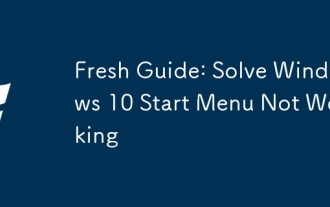 Panduan Segar: Selesaikan Menu Mula Windows 10 Tidak Berfungsi
Aug 21, 2025 am 06:03 AM
Panduan Segar: Selesaikan Menu Mula Windows 10 Tidak Berfungsi
Aug 21, 2025 am 06:03 AM
Ifyourwindows10StartMenuSn'Tresponding, trythesesteps: 1.RestartWindowSexplorerviataskManager.2.RunteTheBuilt-InstartMenutroUBLE Shooter.3.Re-RegisterstartMenuPsingPowersHell.4.ScanForcorruptedSystemFilesWithSFC/Scannow.5.CreateanewuserProfileToCheck
 Cara Menyelesaikan Masalah Mengemas kini Windows: Panduan Microsoft
Aug 22, 2025 am 11:54 AM
Cara Menyelesaikan Masalah Mengemas kini Windows: Panduan Microsoft
Aug 22, 2025 am 11:54 AM
Runthewindowsupdatetroubleshootertoautomaticallyfixcommonissuesbynavigatingtosettings> sistem> penyelesaian masalah> lain yang lain
 Apa yang perlu dilakukan jika anda perlu mengaktifkan selepas memasang Windows 11? Editor mengajar anda bagaimana untuk mengaktifkannya dengan cepat
Aug 12, 2025 pm 08:18 PM
Apa yang perlu dilakukan jika anda perlu mengaktifkan selepas memasang Windows 11? Editor mengajar anda bagaimana untuk mengaktifkannya dengan cepat
Aug 12, 2025 pm 08:18 PM
Windows 11 adalah versi sistem operasi komputer terkini Microsoft. Semalam, pemaju secara tidak sengaja membocorkan imej Win11. Ramai pengguna telah memasangnya, tetapi ia perlu diaktifkan semasa proses pemasangan. Apa yang harus saya buat? Biasanya, ia perlu diaktifkan selepas sistem operasi dipasang. Selain itu, versi ini tidak jauh berbeza dari Windows 10 dari segi pengaktifan, tetapi beberapa alat pengaktifan tidak dapat mengenal pasti sistem dengan betul dan menyebabkan ia tidak dapat diaktifkan. Hak digital juga boleh dicapai dalam beberapa cara, iaitu, secara kekal diaktifkan. Di bawah ini, editor akan membawa anda beberapa kaedah pengaktifan, mari kita lihat! Kunci Pemasangan Windows 11: Kunci pemasangan adalah sama dengan kunci pemasangan Windows 10, jadi jika anda perlu memilih versi melalui kunci semasa peringkat pemasangan, anda boleh
 Bagaimana cara membetulkan 'aplikasi ini tidak dapat dijalankan di PC anda' di Windows?
Aug 14, 2025 pm 08:28 PM
Bagaimana cara membetulkan 'aplikasi ini tidak dapat dijalankan di PC anda' di Windows?
Aug 14, 2025 pm 08:28 PM
Runthe.exefileasadministratorbyright-clickingitandelecting "RunasAdministrator"; ifecucfulful, kekal-successful, kekal-successful, ifeenablethisbygoingtoproperties → compateTab → periksa "runthisprogramaSadministrator" →
 Cara memintas keperluan TPM 2.0 untuk Win11
Aug 21, 2025 am 04:08 AM
Cara memintas keperluan TPM 2.0 untuk Win11
Aug 21, 2025 am 04:08 AM
ToinstallWindows11onAdeviceWithouttpm2.0, trythesemethods: 1.ModifyTheRegistryDuringSetupingLabConfigToBypassChecks.2.usesetu P.ExefromamountedisoandoverrideCompatibilityWithToolslikWheWhynotwin11.3.performacleaninstallwithanautounattend.xmlfiletHatskip






